轻松搞定!Win7 关闭数字签名验证秘籍大公开
在使用 Windows 7 操作系统时,您可能会遇到需要关闭数字签名验证的情况,这可能是因为您想要安装一些未经数字签名的驱动程序,或者是为了解决某些软件的兼容性问题,我将详细为您介绍如何关闭 Win7 的数字签名验证。
我们要知道数字签名验证的作用,数字签名是一种用于验证软件或驱动程序的合法性和完整性的机制,它可以确保您安装的软件或驱动来自可信的来源,并且没有被篡改,但有时候,一些合法但未经过数字签名的软件或驱动可能无法安装,这时候关闭数字签名验证就变得很有必要了。
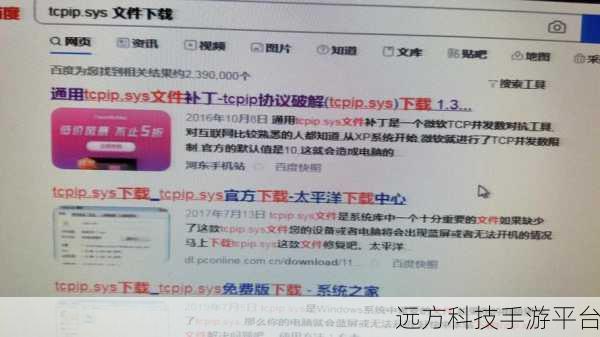
关闭数字签名验证的步骤如下:
第一步,点击“开始”菜单,在搜索框中输入“cmd”,然后在搜索结果中找到“cmd.exe”,右键点击它,选择“以管理员身份运行”。
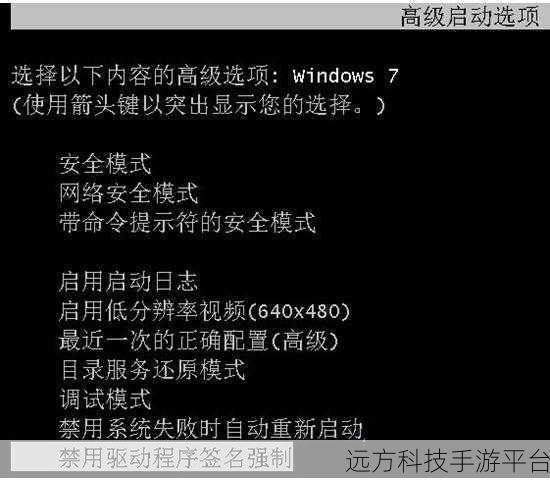
第二步,在打开的命令提示符窗口中,输入以下命令:“bcdedit.exe -set loadoptions DISABLE_INTEGRITY_CHECKS”,然后按下回车键。
第三步,接着输入“bcdedit.exe -set TESTSIGNING ON”,再次按下回车键。
第四步,完成上述操作后,重启您的计算机,数字签名验证就被关闭了。
需要注意的是,关闭数字签名验证可能会带来一定的安全风险,因为这意味着您的系统将允许安装未经数字签名的软件或驱动,这些软件或驱动可能存在潜在的安全隐患,在关闭数字签名验证后,您要确保只安装来自可信来源的软件和驱动。
为了让您更直观地理解,我们来假设一个场景,比如您购买了一款新的打印机,但打印机的驱动程序没有数字签名,无法在 Windows 7 上安装,这时候,按照上述步骤关闭数字签名验证,您就可以顺利安装打印机驱动,让打印机正常工作了。
再给您分享一个小技巧,如果您在操作过程中遇到问题,比如命令输入错误或者系统无法响应,可以尝试再次检查输入的命令是否正确,或者重新启动计算机后再次进行操作。
让我们来玩一个小游戏,叫做“数字签名猜猜猜”。
游戏玩法:
1、准备一些常见的软件或驱动程序的名称。
2、其中一部分是经过数字签名的,一部分是未经过数字签名的。
3、您需要猜测这些软件或驱动程序是否经过数字签名。
4、每猜对一个,您将获得一分。
操作方式:
1、我会依次展示软件或驱动程序的名称。
2、您在心里判断并说出您的答案。
3、我会告诉您答案是否正确,并记录您的分数。
问答:
1、关闭数字签名验证后还能重新开启吗?
答:可以的,您只需要按照与关闭时类似的步骤,在命令提示符中输入不同的命令即可重新开启数字签名验证。
2、关闭数字签名验证会影响系统更新吗?
答:可能会有一定影响,某些系统更新可能需要数字签名验证的支持,关闭后可能导致部分更新无法正常安装。
3、关闭数字签名验证后,如何判断安装的软件或驱动是否安全?
答:这需要您从软件或驱动的来源、信誉、用户评价等多方面进行判断,尽量选择来自知名厂商或有良好口碑的来源。